Πώς να απεγκαταστήσετε ή να επανεγκαταστήσετε το Σημειωματάριο στα Windows 11/10
Αφού ήταν μια προεπιλεγμένη εφαρμογή για σχεδόν 30 χρόνια, το Notepad είναι πλέον μια προαιρετική δυνατότητα στον υπολογιστή σας με Windows. Το Notepad είναι ένα απλό πρόγραμμα επεξεργασίας κειμένου που χρησιμοποιείται και αγαπιέται από τους χρήστες των Windows εδώ και χρόνια, ειδικά τους προγραμματιστές και τους προγραμματιστές. Έχει σχεδιαστεί για τη δημιουργία και την επεξεργασία βασικών αρχείων κειμένου.
Το Σημειωματάριο(Notepad) , παλαιότερα αποτελούσε μέρος του υπολογιστή με Windows(Windows PC) που δεν ήταν αφαιρούμενο, αλλά πρόσφατα η Microsoft το έκανε προαιρετική δυνατότητα, πράγμα που σημαίνει ότι μπορείτε να το απεγκαταστήσετε από τον υπολογιστή σας και να το εγκαταστήσετε ξανά όταν απαιτείται μετά τη λήψη του από το Microsoft Store . Σε αυτήν την ανάρτηση, θα μάθουμε πώς μπορείτε να απεγκαταστήσετε το Σημειωματάριο(Notepad) από τον υπολογιστή σας με Windows(Windows PC) και στη συνέχεια πώς μπορείτε να το εγκαταστήσετε ξανά όταν απαιτείται. Χρήσιμο εάν το Σημειωματάριο δεν ανοίγει(Notepad is not opening) !
Απεγκαταστήστε το Σημειωματάριο(Notepad) στα Windows 11 μέσω προαιρετικών(Optional) δυνατοτήτων
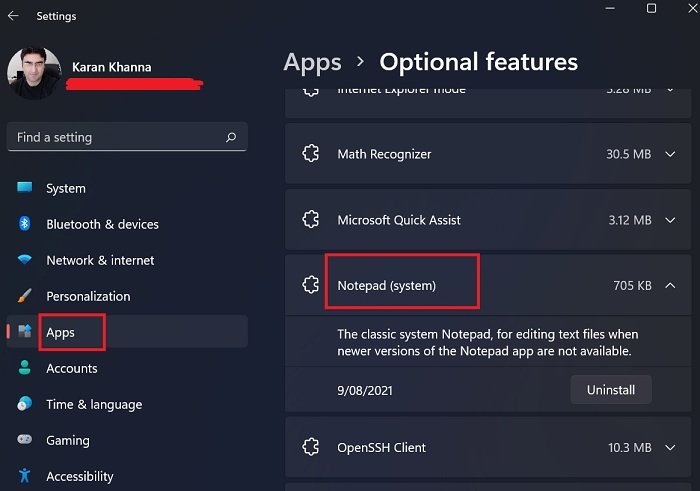
Το Σημειωματάριο(Notepad) είναι μεταξύ των προεπιλεγμένων προγραμμάτων επεξεργασίας κειμένου για τα Windows 11(Windows 11) . Είναι ίσως το παλαιότερο πρόγραμμα επεξεργασίας κειμένου που χρησιμοποιείται από τα Windows(Windows) και παρά το γεγονός ότι δεν προσφέρει πολλές δυνατότητες, η εφαρμογή είναι δημοφιλής αφού τα περισσότερα έγγραφα ανοίγουν μόνο σε αυτήν. Ωστόσο, εάν θέλετε να απεγκαταστήσετε το Σημειωματάριο(Notepad) στα Windows 11 , η διαδικασία είναι η εξής:
- Κάντε δεξί κλικ στο κουμπί Έναρξη(Start) και επιλέξτε Ρυθμίσεις(Settings) από το μενού.
- Στη λίστα στην αριστερή πλευρά, επιλέξτε Εφαρμογές(Apps) .
- Από το δεξί παράθυρο, επιλέξτε Προαιρετικές λειτουργίες(Optional features) .
- Αναζητήστε ή πραγματοποιήστε κύλιση στην εφαρμογή Σημειωματάριο(Notepad) .
- Κάντε κλικ(Click) στο βέλος που δείχνει προς τα κάτω που σχετίζεται με αυτό και επιλέξτε Κατάργηση εγκατάστασης(Uninstall) .
Install/Reinstall Notepad στα Windows 11 μέσω προαιρετικών(Optional) δυνατοτήτων
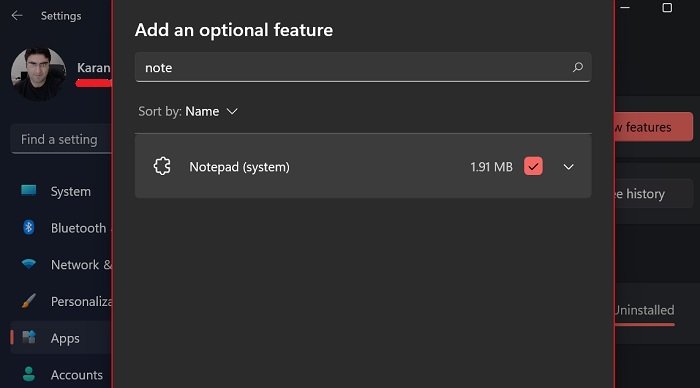
- Κάντε δεξί κλικ στο κουμπί Έναρξη(Start) και επιλέξτε Ρυθμίσεις(Settings) από το μενού.
- Στη λίστα στην αριστερή πλευρά, επιλέξτε Εφαρμογές(Apps) .
- Από το δεξί παράθυρο, επιλέξτε Προαιρετικές λειτουργίες(Optional features) .
- Κάντε κλικ στην Προβολή λειτουργιών(View Features) που αντιστοιχούν στην Προσθήκη προαιρετικής δυνατότητας(Add an Optional feature) .
- Αναζητήστε το Σημειωματάριο(Notepad) από τη λίστα και επιλέξτε το πλαίσιο που σχετίζεται με αυτό.
- Κάντε κλικ στο Επόμενο(Next) . Στην επόμενη σελίδα, κάντε κλικ στο Εγκατάσταση(Install) .
- Επανεκκινήστε το σύστημα αφού εγκατασταθεί το Σημειωματάριο(Notepad) .
Απεγκαταστήστε το Σημειωματάριο(Notepad) στα Windows 10 μέσω προαιρετικών(Optional) δυνατοτήτων
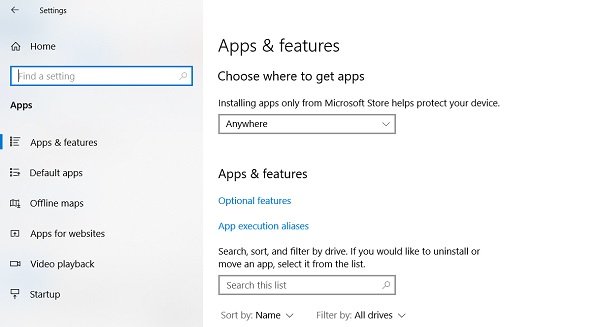
Για να απεγκαταστήσετε το Nopetad από τον υπολογιστή σας που εκτελεί Windows 10 v2004 ή νεότερη έκδοση:
- Πατήστε Win+I για να ανοίξετε τις Ρυθμίσεις.
- Μεταβείτε στις Εφαρμογές > Εφαρμογές και δυνατότητες.
- Στο δεξί παράθυρο, κάντε κλικ στο "Προαιρετικές λειτουργίες"(‘Optional Features’)
- Πληκτρολογήστε Σημειωματάριο(Notepad) στο πλαίσιο αναζήτησης και κάντε κλικ στο Κατάργηση εγκατάστασης.
(Uninstall. )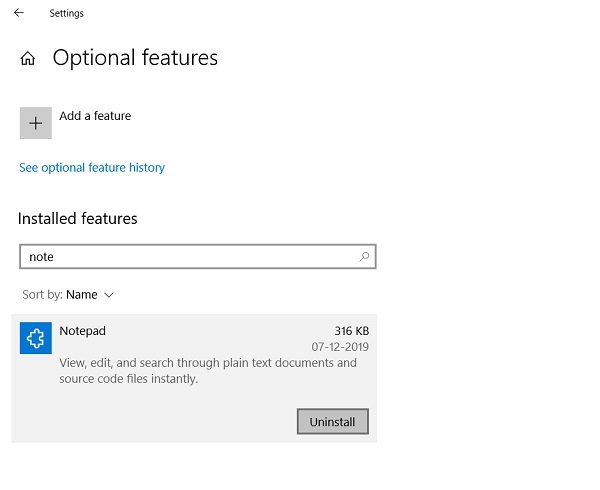
Σε περίπτωση που δεν μπορείτε να βρείτε το Σημειωματάριο(Notepad) στη λίστα των εφαρμογών στις Ρυθμίσεις σας, πιθανότατα δεν χρησιμοποιείτε την πιο πρόσφατη έκδοση των Windows 10. Ενημερώστε πρώτα τον υπολογιστή σας και δοκιμάστε ξανά.
Μπορείτε επίσης να απεγκαταστήσετε το Σημειωματάριο χρησιμοποιώντας την εφαρμογή PowerShell, Command Prompt ή Settings .
Εγκαταστήστε το Σημειωματάριο(Install Notepad) στα Windows 10 μέσω προαιρετικών(Optional) δυνατοτήτων
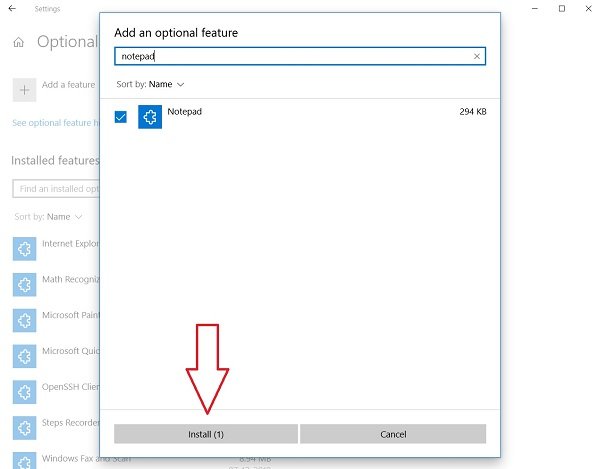
Εάν έχετε απεγκαταστήσει την εφαρμογή Σημειωματάριο(Notepad) και τώρα τη θέλετε πίσω, μπορείτε εύκολα να την εγκαταστήσετε ξανά με μερικά απλά βήματα.
- Ανοίξτε τις Ρυθμίσεις(Settings) και μεταβείτε στις Εφαρμογές και δυνατότητες(Apps & Features)
- Στο δεξιό τμήμα του παραθύρου, κάντε κλικ στις Προαιρετικές λειτουργίες.(Optional Features.)
- Κάντε κλικ στο Add a Feature
- Πληκτρολογήστε Σημειωματάριο(Notepad) στη γραμμή αναζήτησης ή μετακινηθείτε προς τα κάτω για να το βρείτε.
- Κάντε κλικ στο Σημειωματάριο(Notepad) και Εγκατάσταση.(Install.)
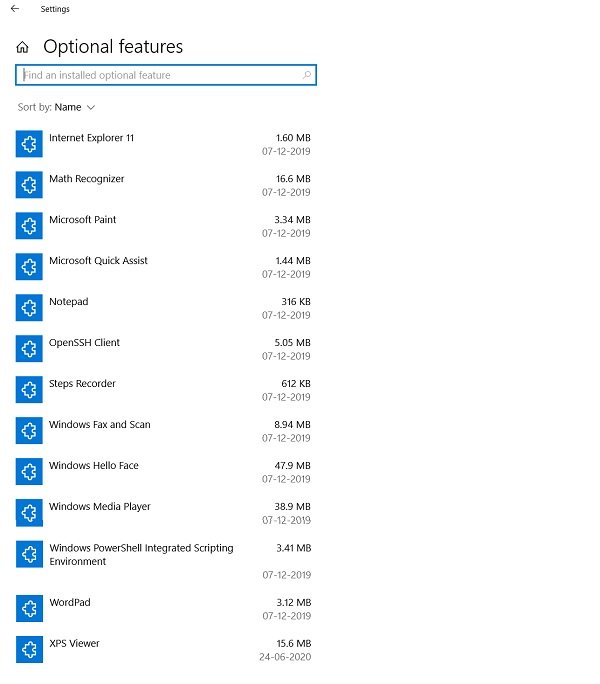
Εναλλακτικά, μπορείτε επίσης να αναζητήσετε το Σημειωματάριο στο κατάστημα Microsft και να το κατεβάσετε/εγκαταστήσετε απευθείας από εκεί.
Τώρα, όταν το Notepad είναι διαθέσιμο στο Microsoft Store ως αυτόνομη εφαρμογή, θα ενημερώνεται ανεξάρτητα.
Η Microsoft(Microsoft) είναι ανοιχτή για σχόλια και κριτικές από τους χρήστες, ώστε να μπορούν να προσθέτουν νέες δυνατότητες σε αυτήν τη βασική εφαρμογή επεξεργασίας κειμένου.
Γιατί θα πρέπει να εγκαταστήσουμε ξανά το Σημειωματάριο(Notepad) εάν υπάρχει από προεπιλογή;
Ο πρώτος προφανής λόγος είναι αν το απεγκαταστήσατε από επιλογή και αργότερα συνειδητοποιήσατε ότι η εφαρμογή ήταν απαραίτητη. Εκτός από αυτό, πολλά προϊόντα λογισμικού τρίτων μπορούν επίσης να απεγκαταστήσουν το Σημειωματάριο(Notepad) . Έτσι, αυτή η επιλογή θα μπορούσε να είναι χρήσιμη.
Τι θα χρησιμοποιούσαμε το Notepad στην εποχή των Windows 11 ; Δεν είναι ξεπερασμένο;
Το Σημειωματάριο(Notepad) εξακολουθεί να είναι η κύρια εφαρμογή για πολλές συσχετισμένες εφαρμογές που θέλουν τα αρχεία τους να ανοίγουν σε μορφή .txt. Επίσης, τα αρχεία είναι πολύ ελαφριά.
Σχετική ανάγνωση(Related read) : Πώς να επαναφέρετε το Σημειωματάριο στις προεπιλεγμένες ρυθμίσεις στα Windows 10.
Related posts
Ορίστε το Notepad++ ως προεπιλεγμένο πρόγραμμα επεξεργασίας για αρχεία .xml στα Windows 11/10
Πώς να αντικαταστήσετε το Notepad με το Notepad++ στα Windows 11/10
Μαύρο Σημειωματάριο Dark Mode για Windows 11/10
Πώς να αποθηκεύσετε το αρχείο Σημειωματάριο σε μορφή HTML ή PDF στα Windows 11/10
Το WordPad ή το Σημειωματάριο λείπει στα Windows 11/10
Πώς να ελέγξετε τη σύνδεση τερματισμού λειτουργίας και εκκίνησης στα Windows 11/10
Δημιουργία αντιγράφων ασφαλείας, μετακίνηση ή διαγραφή του PageFile.sys κατά τον τερματισμό λειτουργίας στα Windows 11/10
Πώς να δοκιμάσετε την κάμερα web στα Windows 11/10; Λειτουργεί;
Πώς να ενεργοποιήσετε ή να απενεργοποιήσετε τις μακριές διαδρομές Win32 στα Windows 11/10
Πώς να δημιουργήσετε ένα γράφημα ραντάρ στα Windows 11/10
Διορθώστε την καθυστέρηση ήχου Bluetooth στα Windows 11/10
Διόρθωση Μαύρης Οθόνης Θανάτου στα Windows 11/10. Κολλημένο στη μαύρη οθόνη
Πώς να προσθέσετε το πρόγραμμα επεξεργασίας πολιτικής ομάδας στα Windows 11/10 Home Edition
Πώς να αλλάξετε την προεπιλεγμένη κωδικοποίηση χαρακτήρων στο Σημειωματάριο στα Windows 11/10
Ορισμός ή αλλαγή του προεπιλεγμένου προγράμματος αναπαραγωγής πολυμέσων στα Windows 11/10
Το καλύτερο δωρεάν λογισμικό ISO Mounter για Windows 11/10
Πώς να αντιστοιχίσετε μια μονάδα δίσκου δικτύου ή να προσθέσετε μια μονάδα δίσκου FTP στα Windows 11/10
Τρόπος επανεγγραφής ή επανεγκατάστασης εφαρμογών Microsoft Store στα Windows 11/10
Η CPU δεν λειτουργεί με πλήρη ταχύτητα ή χωρητικότητα στα Windows 11/10
Τι είναι ένα αρχείο PLS; Πώς να δημιουργήσετε ένα αρχείο PLS στα Windows 11/10;
